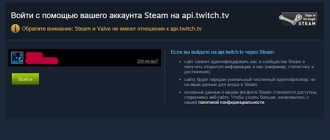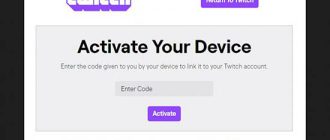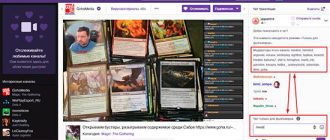Если вы хотите начать своё погружение в мир twitch или вы уже начинающий стример, тогда вы должны быть знакомы со строгой медиацией платформы. Но важно знать, что правила распространяются не только на ведущего трансляции, но и на его чат. Если зритель напишет запрещённые фразы, то по законам twitch он должен быть забанен на вашем канале. В противном случае администрация площадки расценит это как согласие с позицией комментирующего и забанены можете быть уже вы. Для предотвращения такой ситуации и облегчения жизни стримера были введены модераторы.
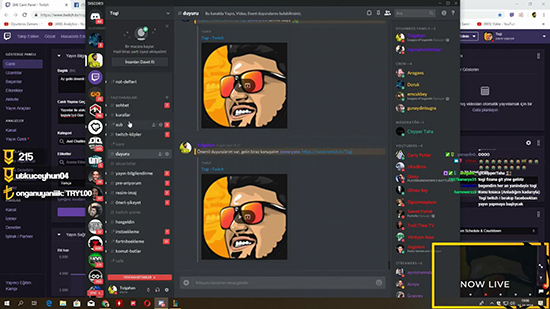
Кто такой модератор и зачем он нужен
Модератор — это человек, которому была выдана особенная привилегия на вашем канале, позволяющая пользователю управлять чатом и банить его участников. Основные обязанности этой роли поддержание комфорта в чате и бан недопустимых выражений.
Стоит отметить, что из-за предоставления модератору особенных прав частичного управления вашим чатом, выбирать кандидатов на эту роль следует только доверенных людей или проверенных зрителей вашего канала. Причём на эту роль следует сразу несколько людей, чтобы в любой момент, когда начнётся трансляция, хотя бы один человек контролировал ваш чат.
Как назначить человека модератором
Существуют два способа добавить модератора на твиче:
- Добавление через команду
- Добавление через изменение ролей
- Напрямую через чат
Первый метод позволит выдать модерку любому зрителю автоматически. Для этого нужно открыть панель профиля и нажать на опцию “Канал”. В открывшимся диалоговом окне нужно прописать команду: “/mod<ник пользователя>”. Это самый быстрый метод, но он потребует знание ника пользователя.
Для второго метода потребуется открыть настройки канала и выбрать вкладку “Канал и видео материалы”. Открыв окно настроек, кликнув в верхнюю левую кнопку, зайти во вкладку сообщества -> управление ролями. Нажмите на значок добавить роль и выберите искомого зрителя. Метод полезен тем, что автоматически показывает ваших фолловеров.
Последний метод доступен только во время трансляции. Для добавления роли потребуется нажать на окно профиля зрителя и в открывшимся окне выбрать функцию “Сделать модератором”.
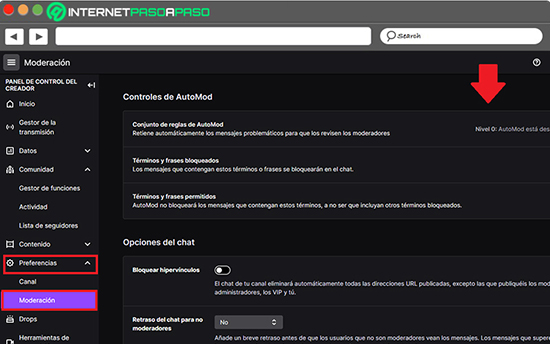
Правила модерации твича
Модератор должен следить за соблюдением правил твича. Ваш чат не должен содержать сообщения направленные на разжигание ненависти. То есть они не могут призывать к притеснению или ненависти, основанной на характеристиках человека. Так же запрещено поддерживать или выказывать сочувствие организациям занимающимся подобной деятельностью.
Не допускается также и высказывания сексуального характера. Описание интимных мест человека или пошлые комментарии о его внешности в целом. Запрещается просьба в оказании интимных услуг под любым предлогом.
Пользователей, оставившие сообщения на эти темы, должны быть забанены, а их комментарии удалены. Иначе стример подвергнется санкциям со стороны твича.
Какие команды доступны модератору для управления
Помимо возможности удаления и бана участников чата, модератору предоставляются немалый набор других полезных инструментов. Перечисленные команду нужно вводить в чат во время трансляции.
Команды управления чатом:
- /slow<секунды> (/slowoff) – установка и отключение Slow-мода, ограничивающий частоту сообщений;
- /subscribers (/subscribersoff) – включает и отключает Subscribe-мод, при котором в чат могут писать только платные подписчики.
- /followers<промежуток времени> (/followersoff) – в чат смогут писать только платные подписчики следящие за каналом на протяжении указанного времени;
- /emoteonly (/emoteonlyoff) – разрешить использовать только эмодзи.
- /clear – очищает чат от всех комментариев;
- /uniquechat (/uniquechatoff)– запретить зрителям писать однотипные сообщения.
Команды управления трансляцией:
- /raid<название канала> (/unraid) – по окончанию трансляции зрители будут перенесены на трансляцию другого стримера;
- /host<название канала> (/unhost) – начать ретрансляцию другого канала;
- /marker<описание> – Добавляет в данном отрезке времени маркер с описанием.
Команды наказания зрителей:
- /timeout<никнейм> – блокировка зрителя на 10 минут;
- /timeout<никнейм><секунд> – блокировка зрителя на указанный промежуток времени;
- /untimeout<ник> – отмена выданной блокировки;
- /ban<никнейм> (/unban) – перманентный бан пользователя в чате.
Бан, разбан и список заблокированных
Как указано выше забанить зрителя можно двумя способами: на время и навсегда. Но использование команд — это не самый лучший способ для модерации цата, поскольку при использовании команды нельзя указать причину наказания, а следовательно оперативно разблокировать пользователя.
Альтернативой этому методу будет выдача бана через личные сообщения. Для этого откройте соответсвующее окно, нажмите на шестерёнку и выберите блокировать пользователя. В таком случаи twitch запросит указать причину бана.
Разблокировка происходит подобным образом, либо прописыванием команды unban/untimeout или кнопкой отменить игнорирование в личных сообщениях.

Для того чтобы увидеть весь список забаненых пользователей, зайдите в настройки канала и выберите вкладку “Модерация”, где в самом низу будет блок “Заблокированные участники чата”. В нём будут отображаться все наказанные зрители вместе с причиной бана. Из этого окна также разблокировать пользователей, нажав кнопку “Разбанить”.
Как забрать у человека права модератора
Забрать модерку у провинившегося пользователя можно просто прописав в чат команду “/unmode<никнейм>” или можно пойти более изощрения путём через меню настроек канала. Как и при добавлении потребуется зайти в панель “Управление ролями”, найти модератора и нажать на крестик, чтобы отозвать его права.Теперь вы сможете назначить модератора на twitch, а также разбираетесь в правах и обязанностях вашего незаменимого помощника. Важно выбрать верного человека на эту должность, так как он поможет вам избежать банна на стриминговой платформе.